Re : Conseils pour les objets difficiles à numériser
Si vous voulez numériser un objet comme une cannette, cela peut sembler facile mais difficile à scanner en pratique.
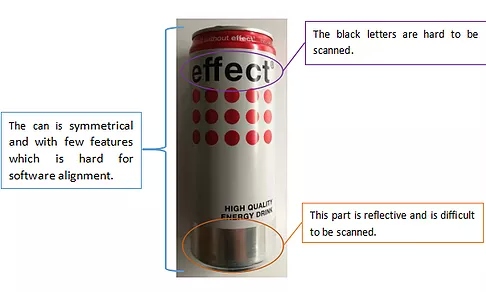
Il y a différentes options pour numériser. Nous aimerions partager quelques conseils.
Avant de numériser en 3D, vous devez vous assurer de sélectionner le niveau correct de luminosité. Si celui-ci est trop élevé, l’écran le signalera en rouge, ce qui signifie une surexposition.
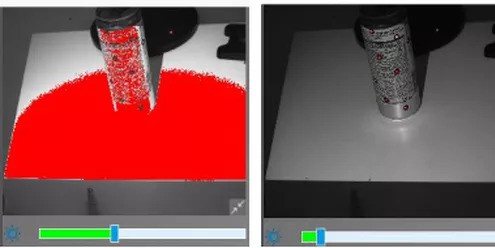
1. Numériser avec des marqueurs sur l’objet
La première option est de numériser avec des marqueurs. Collez suffisamment de marqueurs sur l’objet et ne les collez pas symétriquement sur la cannette pour ne pas obtenir le résultat dessous.

Le premier tirage semble bon. Mais comme mentionné avant, les lettres noires et le bouton ne peuvent pas être numérisés en 3D.
Le second tirage ne s’était pas aligné avec le premier. La lettre « e » n’est pas positionnée correctement.
Après plusieurs tirages, l’alignement ne peut pas fonctionner vraisemblablement.
Comment résoudre ce type de problèmes:
– Assurez-vous que vous avez suffisamment de marqueurs sur l’objet.
– Collez les marqueurs au hasard sur l’objet et ne les collez pas en ligne ou symétriquement.
– Ne tournez pas trop l’objet, le logiciel a besoin de surface se chevauchant (au moins 4 points communs) pour aligner les tirages individuels ensemble.
2. Scannez avec les marqueurs autour de l’objet
Dans certains cas, il n’est pas permis de coller des marqueurs sur l’objet. Vous pouvez mettre des marqueurs sur une feuille de papier ou autre chose autour de l’objet.
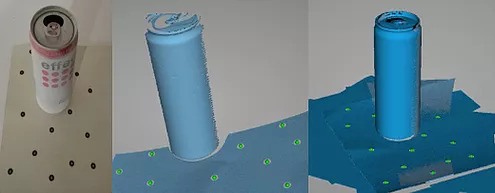
Assurez-vous qu’il y a suffisamment de marqueurs vus par le scanner 3D dans le premier tirage.
Tournez le papier avec les marqueurs à la main et continuez la numérisation 3D. Ne déplacez pas l’objet durant la rotation, l’alignement ne serait pas correct.
3. Ajoutez des caractéristiques sur l’objet
Vous pouvez mettre de minuscules boules d’argile sur la photo comme celle ci-dessous. Veillez à ajouter assez de minuscules boules et placez-les au hasard.
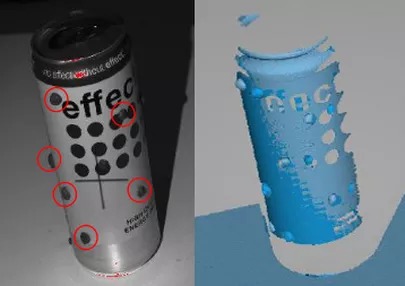
Si l’alignement automatique ne fonctionne pas (photo de droite), vous pouvez sélectionner l’alignement manuel.
Cliquez sur le bouton sur la fenêtre de droite. Une nouvelle fenêtre apparaît, où vous pouvez voir les deux fichiers numérisés. Choisissez trois zones en maintenant la touche « shift » et cliquez avec le bouton gauche de la souris sur la zone. Assurez-vous que des parties des zones sélectionnées se chevauchent pour les deux scans. Après avoir défini le troisième point, la fenêtre se fermera et le résultat s’affichera.
Processus d’alignement : résultat après alignement:

EinScan
shining3d
einscan-s
einscan-pro
blog technique
scan 3d
scanner 3d
scanner
lumière blanche du scanner





